Shopping Deals hirdetések eltávolítása (eltávolítási instrukciók) - 2017. jan frissítése
Eltávolítási Útmutató - Shopping Deals hirdetések
Mi az, hogy Shopping Deals hirdetések?
A számítógépet megfertőzte a Shopping Deals vírus. Mi a teendő?
Ha az ön számítógépébe is bejutott a Shopping Deals vírus, már biztosan észrevette a kedvenc weboldalain megjelenő hirdetéseket. Némelyik akciókról jelent, mások a korábban megtekintett termékekre vonatkozóan kínálnak ajánlatokat. Kiváló módszer a pénzmegtakarításra, nem igaz? Sajnos egyáltalán NEM ajánlott megnyitni ezeket a hirdetéseket, mert az olcsóbb vásárlást ajánló weboldalak akár kártékonyak is lehetnek. Ha a Shopping Deals már egy ideje a rendszerben van, talán tudja, hogy a hirdetések célja, hogy harmadik felek szponzorált weboldalaira irányítsanak át, hogy ezzel növeljék az oldalak eladásait vagy népszerűségét. Ennek cserébe a böngészős kiegészítő fejlesztői természetesen pénzt kapnak. A bevétel növeléséhez a Shopping Deals hirdetések mögötti vállalat a bundling nevű terjesztési módszert is alkalmazza. Ezzel a módszerrel kétes programok és potenciálisan kéretlen szoftverek terjeszthetők szinte észrevétlenül. Ennek során freeware programokhoz mellékelik őket, és ha a felhasználó nem felügyeli a telepítést, a rendszerbe is engedi a mellékleteket. Ha úgy sejti, hogy ön is a bundling áldozata, mielőbb lásson hozzá a Shopping Deals eltávolításához. Mi ehhez a kiváló FortectIntego legújabb változatát ajánljuk.
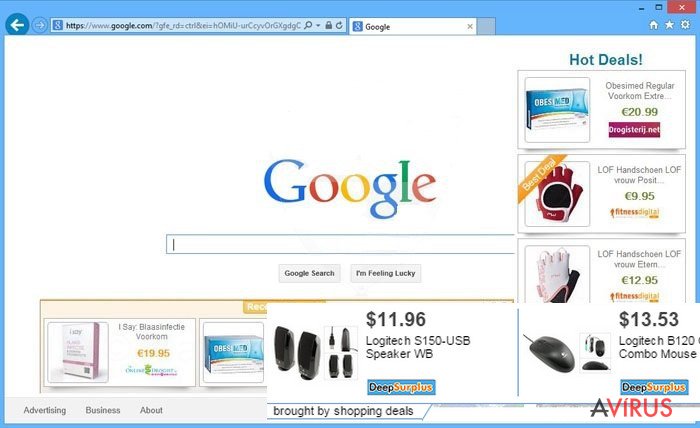
A reklámprogram telepítéskor beépül a böngészőkbe. Kompatibilis a Google Chrome, a Mozilla Firefox és az Internet Explorer böngészőkkel is, ezek megnyitásakor minden alkalommal elindul. A böngésző így különböző marketinges tevékenységeket folytathat, hogy a hirdetéssel pénzt termeljen a fejlesztőknek. Az áldozat tehát különböző reklámokat kap (felugró ablakok, reklámsávok, szövegközi linkek stb.), általában ezzel a szlogennel: „Brought by Shopping Deals”. Ahogyan ezt már említettük is, a hirdetések komoly veszélyt jelentenek a számítógépre és a személyes adatokra, ezért el kell kerülnie őket. Ha meg szeretne tőlük szabadulni, távolítsa el az adware-t a rendszerből. A Shopping Deals vírus eltávolítását legegyszerűbben egy antimalware szoftver segítségével végezheti el, de követheti a lentebb olvasható lépéseket is.
A reklámbővítmény terjedésének módja:
A program terjesztésére két módszert használnak. Letölthető jól ismert forrásokból, például CNET, Softonic, Soft32 és más, a programot hasznos eszközként bemutató oldalakról. Ön azonban már biztosan tudja, hogy valójában nem segít a bevásárlások során. A Shopping Deals eltérítő emellett a „bundling” módszerrel is terjed, amely során észrevétlenül építhető a rendszerbe. Az esetek többségében például letöltéskezelők, PDF-készítők, videólejátszók és hasonló freeware programok segítik. Ez egy trükkös módja a potenciálisan kéretlen programok engedély nélküli telepítésének. A bejutást elkerülheti, ha odafigyel az ingyenes programok telepítésére. Mndig az egyéni/custom (vagy haladó/advanced stb.) telepítési módot válassza, és a megfelelő jelölések törlésével utasítsa el a mellékelt programokat. Nagyon fontos, hogy nem elég a telepítők „Next” gombjait nyomogatni és a gyors/quick vagy egyszerű/basic telepítési módot választani.
A Shopping Deals vírus eltávolítása:
Ha ismeretlen weboldalakat hirdető felugró ablakok jelennek meg számítógépén, helyre kell hoznia a rendszert. Csak így állíthatja meg az átirányításokat és egyéb olyan problémákat, amelyek mind veszélybe sodorhatják a számítógépet. A problémát kézi és automatikus módszerrel is megoldhatja. Ha kevésbé tapasztalt felhasználó, a második módszert érdemes választania, amely garantálja az adware teljes eltávolítását. Ha valamiért nem szeretne programot telepíteni a számítógépre, a lentebb látható kézi eltávolítási lépéseket is követheti. A Shopping Deals vírus teljes eltávolításához minden lépést sorban végezzen el!
A következő programok közül választva automatikusan helyreállíthatja a vírusok okozta kárt: FortectIntego, SpyHunter 5Combo Cleaner, Malwarebytes. Azért ezeket az alkalmazásokat javasoljuk, mert a potenciálisan kéretlen programokat és a vírusokat is minden kapcsolódó fájllal és regisztrációs bejegyzéssel együtt azonosítani képesek.
Manuális Eltávolítási Útmutató - Shopping Deals hirdetések
Shopping Deals eltávolítása Windows rendszerekből
Az adware eltávolításához az összes komponensét meg kell találnia. Brought by Shopping Deals, Shopping Deals add-on, GoSave, Active Discount, AdCoupon és hasonló nevük lehet. Törölje ezeket.
-
Kattintson ide: Start → Control Panel → Programs and Features (Amennyiben ön Windows XP felhasználó, kattintson ide: Add/Remove Programs.)

-
Amennyiben ön Windows 10 / Windows 8 felhasználó, kattintson a jobb egérgombbal a képernyő bal alsó sarkában. Miután a szükséges Quick Access Menu megjelent, válassza először azt, hogy Control Panel, ezután pedig azt, hogy Uninstall a Program.

-
Távolítsa el a(z) Shopping Deals szoftvert és a vele kapcsolatos egyéb programokat
Keressen ki a(z) Shopping Deals bejegyzéseit, valamint a többi mostanában telepített, gyanús programét is. -
Távolítsa el őket és kattintson arra, hogy OK a változások elmentéséhez.

Shopping Deals eltávolítása Mac OS X rendszerből
-
OS X használata esetén Go gomb a képernyő bal felső részén, majd Applications

-
Applications mappa megjelenése után keresse ki a kártevőt (Shopping Deals) vagy az egyéb gyanús programokat. Ezután kattintson jobb gombbal ezekre a bejegyzésekre, majd Move to Trash gomb

Shopping Deals eltávolítása innen: Microsoft Edge
Microsoft Edge beállításainak visszaállítása (1. módszer):
- Indítsa el a Microsoft Edge alkalmazást, majd kattintson a More gombra (három pont a jobb felső sarokban).
- Kattintson a Settings gombra a további beállítások megjelenítéséhez
-
A Settings ablakban kattintson az Clear browsing data alatti Choose what to clear gombr

-
Válasszon ki mindent, amit törölni szeretne, majd Clear gomb.

-
Ezt követően kattintson jobb gombbal a Start gombra (Windows logó). Válassza a Task Manager lehetőséget.

- A Processes ablakban keresse meg a Microsoft Edge bejegyzést.
-
Kattintson rá jobb gombbal, és válassza a Go to details lehetőséget. Ha a Go to details lehetőség nem látható, kattintson a More details gombra, és ismételje meg az előző lépéseket.


-
A Details fülön keressen meg minden Microsoft Edge nevű bejegyzést. Kattintson rájuk jobb gombbal, és válassza a End Task lehetőséget.

Az Microsoft Edge böngésző visszaállítása (2. módszer)
Ha az 1. módszer nem segített, speciális módon kell visszaállítania az Edge böngészőt
- Megjegyzés: először készítsen biztonsági másolatot adatairól!
- Keresse meg ezt a mappát számítógépén
C:\Users\%username%\AppData\Local\Packages\Microsoft.MicrosoftEdge_8wekyb3d8bbwe. -
Jelölje ki a tartalmát, majd kattintson az egér jobb gombjával. Válassza a Delete lehetőséget.

- Kattintson a Start gombra (Windows logó), majd a Search my stuff mezőbe írja be, hogy window power
-
Kattintson jobb gombbal a Windows PowerShell bejegyzésre, majd válassza a Run as administrator lehetőséget.

- Miután már adminisztrátor, a Windows PowerShell ablaka megjelenik. Illessze be a következő parancsot a PS C:\WINDOWS\system32> sor mögé, majd nyomjon entert:
Get-AppXPackage -AllUsers -Name Microsoft.MicrosoftEdge | Foreach {Add-AppxPackage -DisableDevelopmentMode -Register $($_.InstallLocation)\AppXManifest.xml -Verbose}
Ezt követően már nem szabadna, hogy a Shopping Deals továbbra is Microsoft Edge böngészőjében legyen.
Shopping Deals eltávolítása innen: Mozilla Firefox (FF)
-
Veszélyes kiterjesztések eltávolítása
Nyissa meg a Mozilla Firefox böngészőt, kattintson a menüikonra (jobb felső sarok), majd Add-ons → Extensions.
-
Válassza ki a(z) Shopping Deals elemet és minden egyéb gyanús beépülőt. A bejegyzések törléséhez Remove.

-
Állítsa alaphelyzetbe az Mozilla Firefox böngészőt.
Kattintson a kérdőjelre a jobb felső sarokban található Firefox menüben. Ezután Troubleshooting Information.
-
Ezt követően Reset Firefox to its default state üzenet fogadja egy Reset Firefox gombbal. Kattintson a gombra néhányszor a(z) Shopping Deals eltávolításához.

Shopping Deals eltávolítása innen: Google Chrome
A Shopping Deals a GoSave és az AdCoupon bővítményeket is telepítheti. Ezeket is távolítsa el, ha meg szeretne szabadulni a Shopping Deals-től.
-
Kártékony beépülők eltávolítása
Nyissa meg a Google Chrome böngészőt, kattintson a menüikonra (jobb felső sarok), majd Tools → Extensions.
-
Válassza ki a(z) Shopping Deals bejegyzéseit és minden egyéb kártékony beépülőt, majd a szemetes ikon segítségével távolítsa el őket.

-
Kattintson ismét a menügombra, majd az itt megjelenő Search szekció alatt Settings → Manage Search engines.

-
A következő, Search Engines... menüből távolítsa el a kártékony keresőket. Érdemes csak a Google-t, vagy az ön által korábban használt domaint meghagyni.

-
Állítsa alaphelyzetbe az Google Chrome böngészőt.
Kattintson a menügombra a(z) Google Chrome jobb felső sarkában, majd Settings. -
Görgessen a lap aljára, ott pedig Reset browser settings.

-
A jelenlegi lépés és a(z) Shopping Deals eltávolításának befejezéséhez nyomjon Reset gombot.

Shopping Deals eltávolítása innen: Safari
-
Veszélyes kiterjesztések eltávolítása
Indítson egy Safari böngészőt, majd a bal felső részen található menüben válassza azt, hogy Safari, ezután pedig azt, hogy Preferences
-
Válassza azt, hogy Extensions. Keressen Shopping Deals vagy más gyanús bejegyzést, majd távolítsa el őket: Uninstall gomb

-
Állítsa alaphelyzetbe az Safari böngészőt.
Nyisson Safari böngészőt és kattintson az ablak bal felső részén található menü Safari elemére. Itt válassza azt, hogy Reset Safari...
-
Most egy részletes alaphelyzetbe-állítási ablakot láthat. Általában minden opció be van jelölve, de ha szeretné, megadhatja a helyreállítandó kategóriákat. A kártevő (Shopping Deals) eltávolításának befejezéshez Shopping Deals gombot nyomjon.

Azt tanácsoljuk, hogy a potenciálisan kéretlen program eltávolítása és a böngészők helyreállítása után vizsgálja át a rendszert egy megbízható antispyware programmal. Ezzel megszabadulhat a kártevő (Shopping Deals) hátramaradt regisztrációs bejegyzéseitől és az esetleges további parazitáktól és malware-fertőzésektől is. Válasszon az általunk ajánlott malware-eltávolítók közül: FortectIntego, SpyHunter 5Combo Cleaner vagy Malwarebytes.




























